Лабораторная работа № 7. Базы данных MySql иPhp
Для работы с базой данных необходимо:
1. Установить соединение с сервером:
mysql_connect (server_name, username, password);
2. Выбрать базу данных, которая будет активной:
mysql_select_db (database_name);
3. Выполнить запрос к базе данных
mysql_query (query);
4. Если запросом является выбор информации с БД, то результат необходимо перевести в массив, например:
$q = mysql_query(запрос) or die('сообщение об ошибке');
while($row = mysql_fetch_array($q) {
echo "$row['имя_поля']"; }
Практическая работа № 7 Работа с однотабличной базой данных
Рассмотрим пример работы с базой данных, которая должна содержать информацию о зарегистрированных пользователях сайта. Обязательные поля: имя клиента, логин, пароль, e-mail, дополнительная информация.
Этап. Создание базы данных в phpMyAdmin
1. Запустите денвер.
2. Откройте в браузере phpMyAdmin, для этого:
· набрать в адресной строке localhost и нажать Enter
· на открывшейся странице в таблице из раздела «Тестирование Денвера» перейти по ссылке http://localhost/Tools/phpMyAdmin

Если все сделали правильно то увидите окно, разделенное на два фрейма: в левом список баз данных на локальном компьютере, а справа рабочая область.
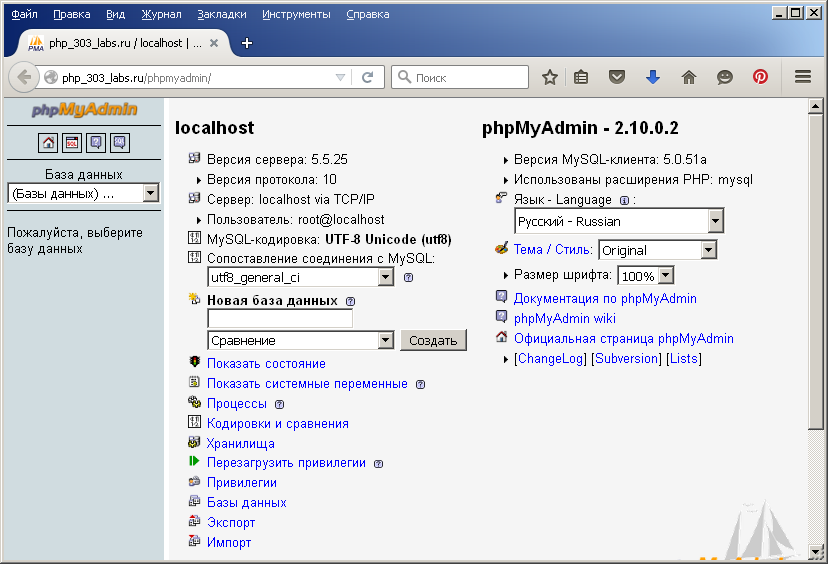
3. Создайте базу данных users: в поле «Новая база данных» укажите имя и нажмите кнопку «Создать».

Внимание! Название базы данных и все поля ОБЯЗАТЕЛЬНО пишите латиницей, без пробелов.
В результате появится соответствующее сообщение (база данных была создана) и будет предложено создать новую таблицу в базе данных.
|
|
|
4. Создайте в базе данных таблицу user, состоящую из 6 полей:
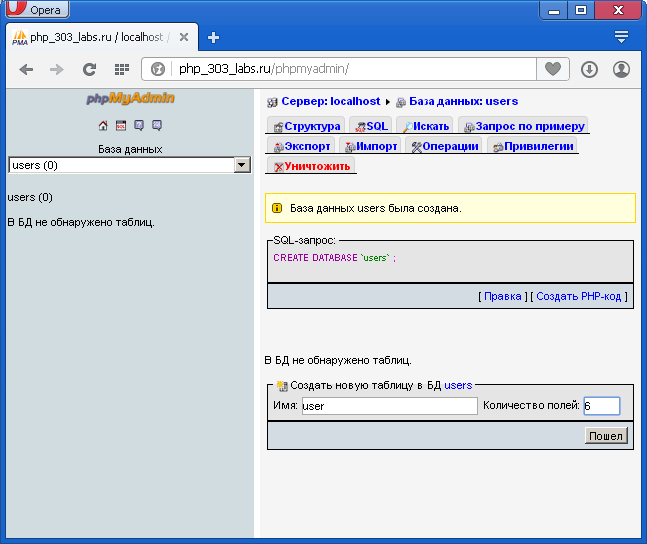
В следующем окне нам предложат заполнить данные о столбцах:
· Полеимя столбца
· Типтип данных столбца
· Длинадлина столбца
· По умолчаниюзначение, которое будет подставлено по умолчанию
· Сравнение как будет осуществляться поиск данных
· Атрибутыатрибуты столбца
· Null(Ноль) может ли столбец быть пустым
· Индексиндекс поля
· A_I (auto_increment) является ли данный столбец с автоматическим приращением
· Комментарийкомментарий к данному столбцу
5. В форме для ввода структуры таблицы введите параметры полей таблицы student:
| Имя поля | Тип | Длина | Ноль | Дополнительно |
| id_user | int (целое) | not null | auto_incriment, primary (ключевое) | |
| user_name | varchar (текстовое) | 50 | not null | |
| user_login | varchar (текстовое) | 20 | not null | |
| user_password | varchar (текстовое) | 20 | not null | |
| user_e_mail | varchar (текстовое) | 30 | not null | |
| user_info | text (текс большого объема) | null |
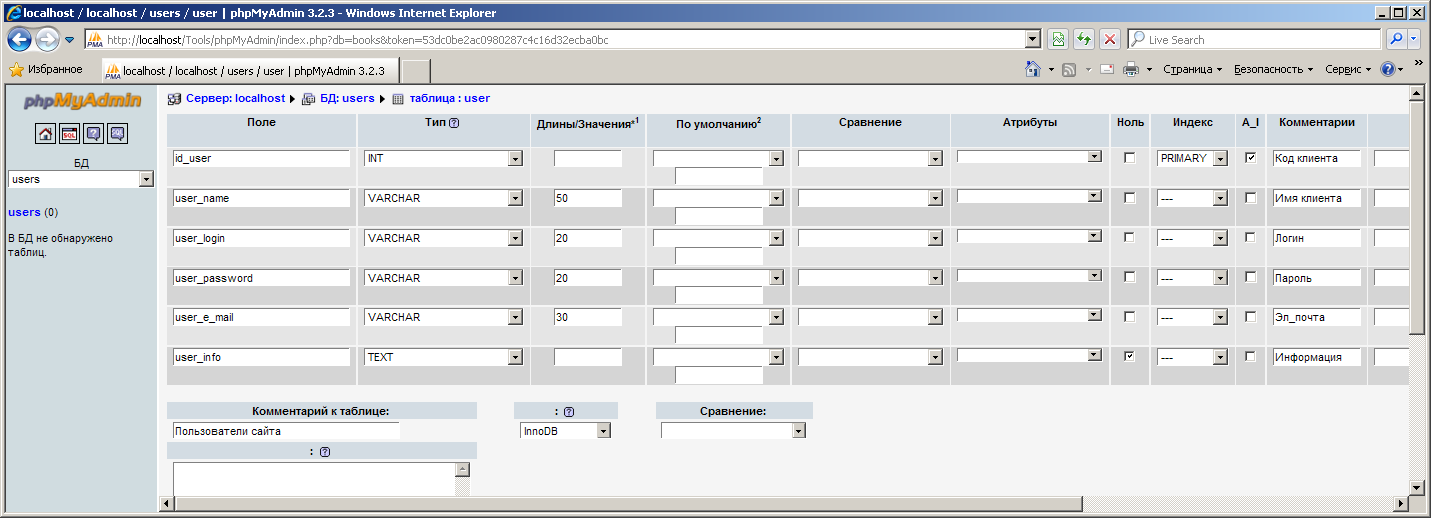
6. Нажмите кнопку «Сохранить», в результате будет отображена форма:
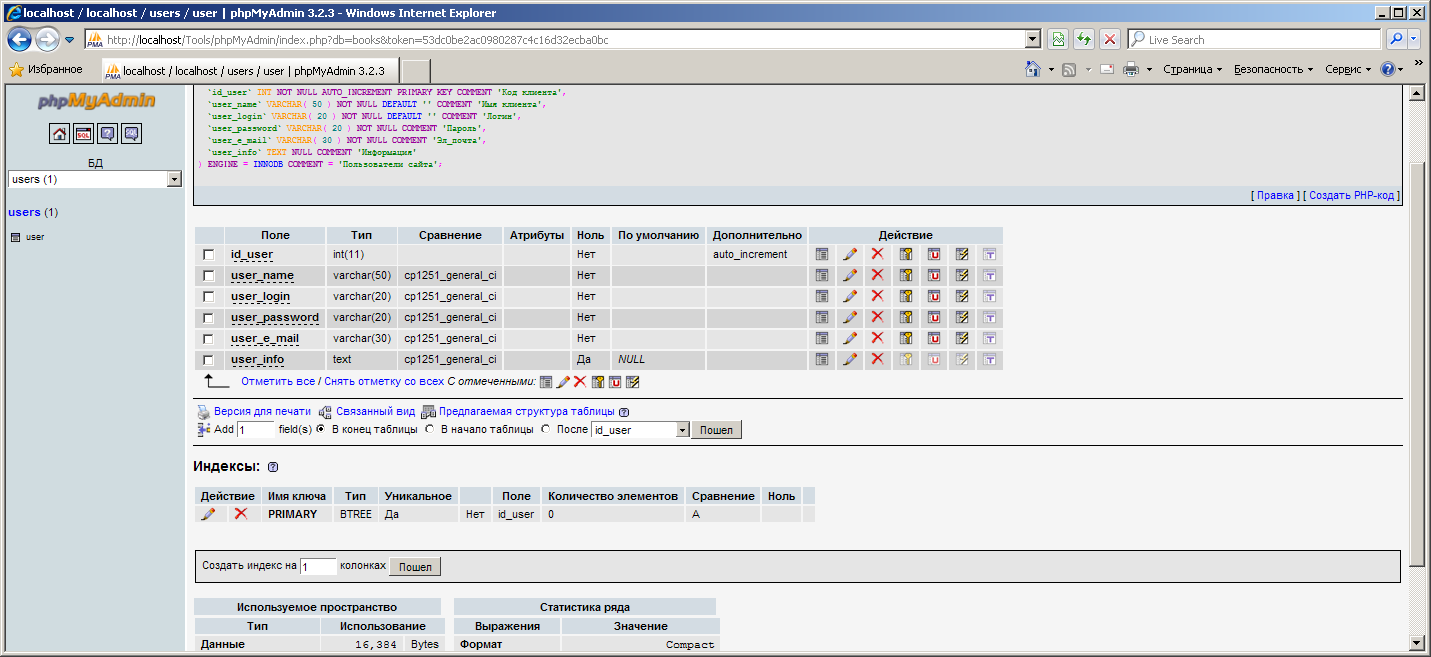
Все созданные поля можно редактировать  , удалять
, удалять  , изменять им свойства (первичный ключ
, изменять им свойства (первичный ключ  , уникальное значение
, уникальное значение  , индекс
, индекс  , полнотекстовый
, полнотекстовый  ) или просматривать уникальные значения полей
) или просматривать уникальные значения полей  . Эти же действия можно совершать над группой выделенных (помеченных галочкой) полей таблицы.
. Эти же действия можно совершать над группой выделенных (помеченных галочкой) полей таблицы.
|
|
|
В таблицу можно добавлять новые поля в конец, начало таблицы или после указанного поля таблицы.
Ниже можно просматривать созданные индексы (первичные и внешние ключи таблицы).
7. Используя команду верхнего меню PhpMyAdmin «Вставить», добавьте в таблицу user сведения о 2-3 пользователях.
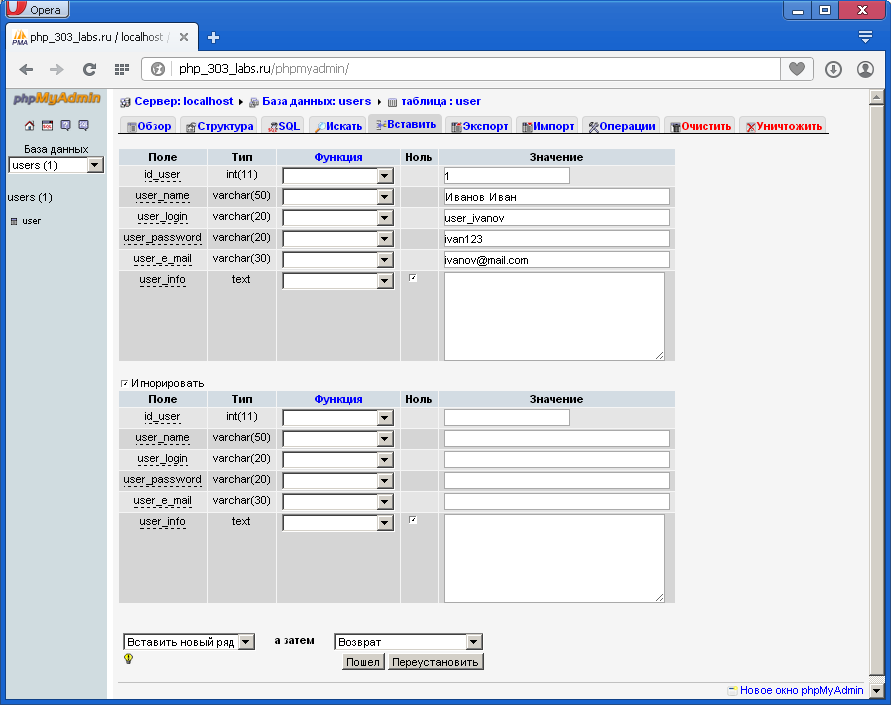
8. Используя команду «Обзор» просмотрите таблицу.
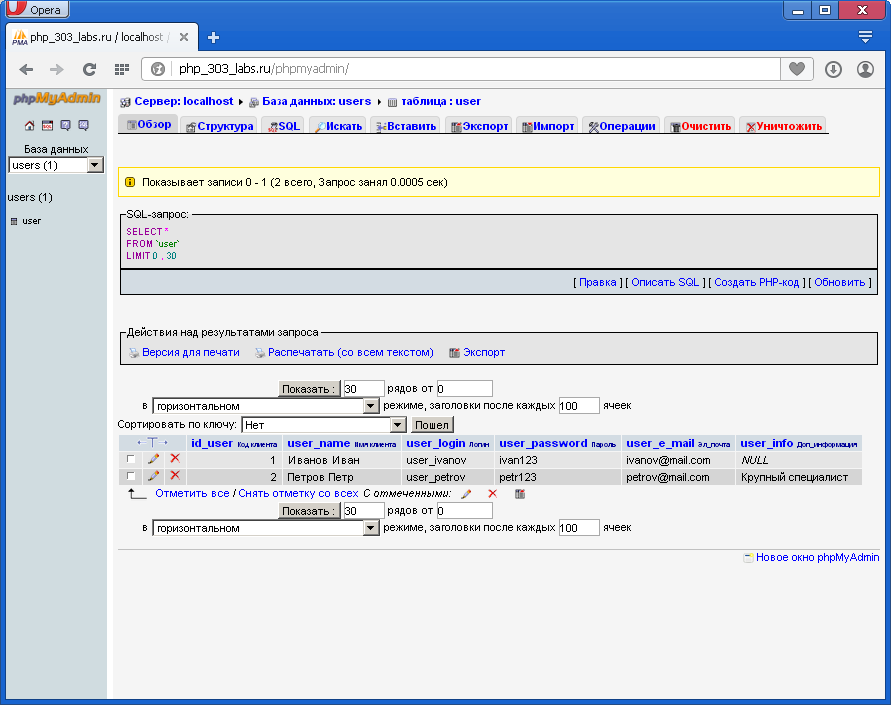
9. Просмотрите информацию о базе данных users, выделив щелчком мыши имя БД в левой областиPhpMyAdmin:

Дата добавления: 2019-11-16; просмотров: 544; Мы поможем в написании вашей работы! |

Мы поможем в написании ваших работ!
